Kung isa ka sa mga may-ari ng isang Apple phone, halos tiyak na nagamit mo na ang low power mode, o sa halip ang battery saving mode, kahit isang beses. Gaya ng iminumungkahi ng pangalan ng function, maaari nitong i-save ang baterya ng iyong iPhone upang ito ay tumagal nang kaunti at hindi i-off ang device. Maaari mong i-on ang battery saving mode, halimbawa, sa notification center o sa Mga Setting, bilang karagdagan sa pamamagitan din ng mga notification na lalabas pagkatapos bumaba ang singil ng baterya sa 20% at 10%. Marahil alam nating lahat ang pagpipilian upang i-activate ang mode na ito, ngunit maraming mga gumagamit ang hindi alam kung paano nai-save ang baterya salamat sa mode na ito. Sa artikulong ito, ilalagay namin ang lahat sa pananaw.
Maaaring ito ay interesado ka
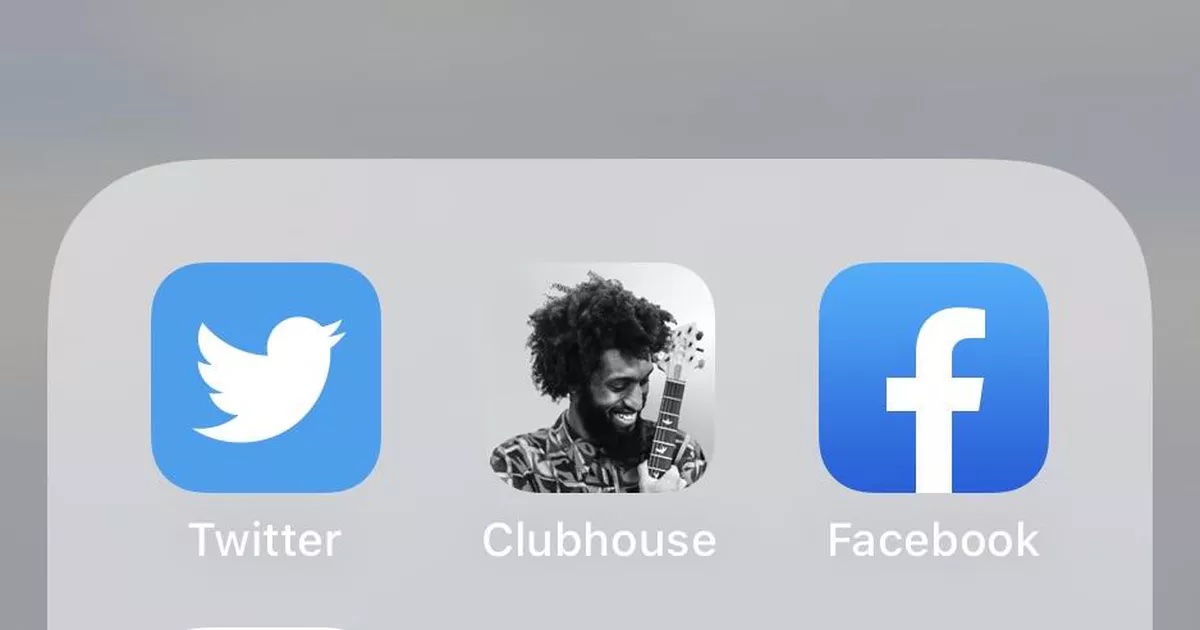
Binabawasan ang liwanag at visual effect
Kung madalas kang mayroong mataas na setting ng liwanag sa iyong iPhone, ganap na normal na hindi magtatagal ang iyong baterya. Kung i-on mo ang battery saving mode sa iyong device, awtomatikong bababa ang liwanag. Siyempre, maaari mo pa ring itakda nang manu-mano ang liwanag sa mas mataas na antas, ngunit palaging susubukan ng awtomatikong setting na bawasan ang liwanag nang kaunti. Bilang karagdagan, pagkatapos i-activate ang sleep mode, ang iyong iPhone ay awtomatikong magla-lock pagkatapos ng 30 segundo ng kawalan ng aktibidad - ito ay kapaki-pakinabang kung nagtakda ka ng mas mahabang limitasyon sa oras para i-off ang screen. Sa ilang partikular na application, maaari ding mabawasan ang graphical na kasiyahan. Sa mga laro, maaaring hindi mai-render ang ilang detalye o epekto upang maiwasan ang paggamit ng mataas na pagganap ng hardware, na muling nakakatipid ng baterya. Ang iba't ibang mga visual effect ay limitado din sa system mismo.
Narito kung paano manu-manong i-disable ang mga animation sa iOS:
I-disable ang mga update sa background app
Maaaring mag-update ang ilang app sa background – tulad ng Weather at hindi mabilang na iba pa. Ginagamit ang mga update sa background app upang awtomatikong maghanap ng bagong data para sa isang partikular na app. Nangangahulugan ito na kapag lumipat ka sa application, magkakaroon ka kaagad ng pinakabagong data na magagamit at hindi mo na kailangang maghintay para ma-download ito. Para sa nabanggit na Panahon, halimbawa, ito ay isang forecast, degrees at iba pang mahalagang impormasyon. Ganap na hindi pinapagana ng battery saver mode ang mga update sa background ng app, kaya maaari kang makaranas ng mas mabagal na pag-load ng data dahil hindi ito paunang handa. Ngunit ito ay tiyak na hindi anumang marahas.
Maaaring ito ay interesado ka

Pagsususpinde ng mga pagkilos sa network
Nadi-disable din ang iba't ibang pagkilos sa network kapag na-activate ang power saving mode. Halimbawa, kung aktibo ang awtomatikong pag-update ng mga application, hindi maa-update ang mga application kapag naka-on ang power saving mode. Pareho itong gumagana sa kaso ng pagpapadala ng mga larawan sa iCloud - hindi pinagana ang pagkilos na ito sa power saving mode. Sa pinakabagong iPhone 12, naka-deactivate din ang 5G pagkatapos ma-activate ang power saving mode. Ang koneksyon ng 5G ay lumitaw sa unang pagkakataon sa mga iPhone nang eksakto sa "labindalawa", at kinailangan pa ng Apple na bawasan ang baterya para sa function na ito. Sa pangkalahatan, ang 5G ay kasalukuyang napakalakas ng baterya, kaya inirerekomenda na i-off mo ito o magkaroon ng smart switching active.
Paano i-disable ang 5G sa iOS:
Mga papasok na email
Sa mga araw na ito, ganap na normal para sa isang bagong papasok na email na lumitaw sa iyong inbox ilang segundo pagkatapos itong ipadala ng nagpadala. Posible ito salamat sa push function, na nangangasiwa sa pagpapadala ng mga email kaagad. Kung i-activate mo ang battery saver mode sa iyong iPhone, idi-disable ang feature na ito at maaaring hindi agad na lumabas ang mga papasok na email sa iyong inbox, ngunit maaaring tumagal ng ilang minuto.
Maaaring ito ay interesado ka














Kumusta, lalo na sa 12 mini, inilarawan ang napakabilis na paglabas ng baterya. Mangyaring mayroon ka bang karanasan sa hitsura nito pagkatapos i-off ang 5G o gumamit ng battery saver mode? Nakikitungo ako sa isang hindi matatag na problema sa baterya sa aking kasalukuyang SE (orihinal) na telepono. Ayaw kong bumili ng bago at magkaroon ng parehong problema. Maraming salamat sa sagot.
Kumusta, kapag awtomatikong naka-on ang low power mode, palaging may lalabas na notification sa display, na kailangang i-clear nang manu-mano, lumalabas pa nga ito sa 20% at 10%, at kadalasang nangyayari ito kapag nagtatrabaho ako sa telepono, hal. gamit ang camera, atbp.
Posible bang kahit papaano ay sugpuin ang notification na ito bilang notification lang sa notification panel?
salamat sa mga ideya
Kumusta, ang pagkilos na ito ay maaaring pigilan kung tinatawag mong "jaikbrakenete" ang telepono. Kung hindi ito ay hindi maaari
Sa iPhone 14 pro, napansin ko na malamang na binabawasan ng telepono ang refresh rate ng display mula 120 hanggang 60 hz/fps.
Nangyayari din ito sa akin, gusto kong i-off ito.